3D Scope II - Grabación y reproducción de vídeo
Cómo configurar la grabación de vídeo para auditoría
Table of Contents
Descripción general
Se recomienda a los clientes grabar videos que incluyan datos (por ejemplo, datos de conteo) para validar la precisión del sensor. Esta solución es más sencilla que la validación in situ, debido a la gran cantidad de información estadísticamente relevante que se genera en tiempo real. Los modelos 3DScope II cuentan con memoria adicional y pueden almacenar estos datos de video localmente. Tras la grabación, los datos pueden enviarse automáticamente a un servidor FTP o descargarse manualmente desde la interfaz de usuario.
Además de la imagen de la cámara, esta grabación de vídeo también incluye los datos relevantes de configuración, conteo, monitoreo de zonas y seguimiento. El reproductor de vídeo APS (solo para Windows) permite visualizar estas grabaciones. Permite exportar archivos de vídeo sin formato con superposiciones seleccionadas (para su reproducción con herramientas de vídeo estándar) para el cliente final.
Información técnica del reproductor de vídeo
Los contadores 3DScope II pueden almacenar videos internamente. Para facilitar la gestión de los datos de video, los videos 3DII tienen una duración máxima de 60 minutos y se dividen en intervalos de 30 minutos. Estos se almacenan en el 3DII en un archivo (archivo tar) que contiene información de video estándar, así como datos de configuración y detección. Con un reproductor de video estándar, solo es posible reproducir la información de video.
El reproductor de video APS también puede superponer datos específicos de configuración y detección sobre la información de video, como:
- Contando líneas y resultados
- Información de la pista
- Rango
- Superficie del piso
- Obstrucciones
Estos datos específicos de configuración y detección están disponibles si la versión de firmware del 3DII los admite. Disponer de estos datos de configuración y detección permite evaluar las instalaciones del cliente y analizar los errores de conteo. Además, es posible combinar estas superposiciones de datos de configuración y detección con la información de vídeo y convertirla a un formato de vídeo estándar (reproducible en un reproductor de vídeo estándar).
Cómo instalar el reproductor de vídeo 3DII (APS)
Requisitos de instalación del reproductor de vídeo
- Windows 7 SP1/Windows 8/Windows 10/Windows 11 (solo versiones de 64 bits)
- Al menos 2 GB de RAM
- Resolución gráfica 1024 x 768, 16 bit
- Al menos 300 MB de espacio libre en disco
|
Antes de configurar una grabación de video, verifique que la zona horaria del contador de tráfico sea correcta
|
Es importante verificar la configuración de fecha y hora del contador de tráfico antes de habilitar y configurar una grabación para que la grabación programada y los archivos de video representen la fecha y hora correctas. Cómo verificar/editar la configuración de fecha y zona horaria de 3DScope II Iniciar sesión en el contador de tráfico: la fecha y hora actuales se indican en la parte inferior derecha de la página de inicio de sesión de 3DScope. En caso de que la fecha/hora sea incorrecta , consulte la siguiente configuración para corregirla. | |
|
|
Una vez que el contador se haya reiniciado, verifique la fecha y hora nuevamente en la parte inferior derecha de la pantalla de inicio de sesión. *NOTA* NO se recomiendan las configuraciones NTP si su dispositivo informa tráfico a las plataformas de software TMAS o TMSE. |
Configuración de las opciones de grabación de vídeo
|
Antes de completar los pasos a continuación, verifique y, si es necesario, siga los pasos sobre cómo configurar la zona horaria adecuada . Se requieren permisos de video para que el usuario inicie sesión en el contador LC/HC 3DScope II. Las funciones de grabación de vídeo están accesibles en cada dispositivo individualmente. |
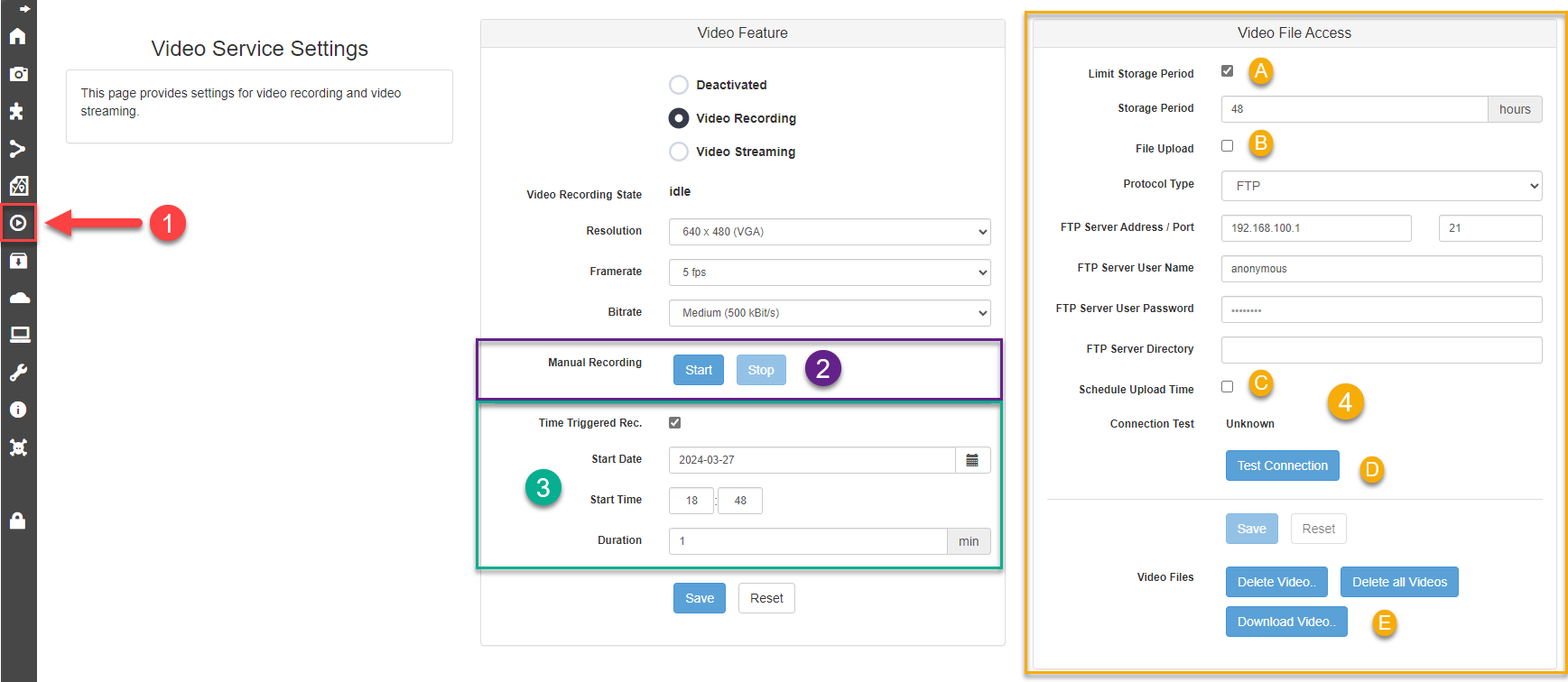 |
|
Usar el reproductor de video APS para revisar el material grabado.
El reproductor de video APS (solo para Windows) permite visualizar estas grabaciones. Permite exportar archivos de video simples con superposiciones seleccionadas (para su reproducción con herramientas de video estándar) para el usuario final.
La versión actual del reproductor APS es v1.13 y es compatible con cámaras 3DScope II hasta la última versión de firmware v1.19. El reproductor también es compatible con todos los archivos de grabación de video anteriores a partir del firmware v1.12 y superiores.
Cómo utilizar el reproductor APS
|
Preguntas frecuentes sobre la capacidad de grabación de vídeo del contador 3DScope II |
| P: ¿Cuál es la capacidad de almacenamiento de grabación de vídeo del contador 3DScope II? |
| R: El contador 3DScope II cuenta con 8 GB de almacenamiento interno dedicado a grabaciones de video. Esta capacidad está diseñada para albergar múltiples archivos de video, según su tamaño y configuración de calidad. |
| P: ¿Qué tamaño tiene un archivo de vídeo típico grabado en el 3DScope II? |
| R: Un archivo de video estándar, grabado con la configuración predeterminada durante 30 minutos, suele ocupar unos 100 MB de almacenamiento. Es importante tener en cuenta que modificar la configuración de calidad del video o la duración de la grabación puede afectar significativamente el tamaño del archivo. Una configuración de calidad más alta y grabaciones más largas resultarán en archivos más grandes, mientras que una configuración de calidad más baja y grabaciones más cortas producirán archivos más pequeños. |
| P: ¿Puedo usar un reproductor de vídeo estándar para ver vídeos grabados con el contador 3DScope II? |
| R: Los videos grabados con el contador 3DScope II contienen datos especializados, como líneas de conteo, resultados e información del estado de movimiento, que los reproductores de video estándar no pueden mostrar. Sin embargo, el 3DScope II incluye un reproductor de video propietario capaz de convertir el video grabado a un formato compatible con reproductores de video estándar. Esta conversión permite ver el contenido básico del video, sin incluir los puntos de datos adicionales, en cualquier software de reproducción de video estándar. |
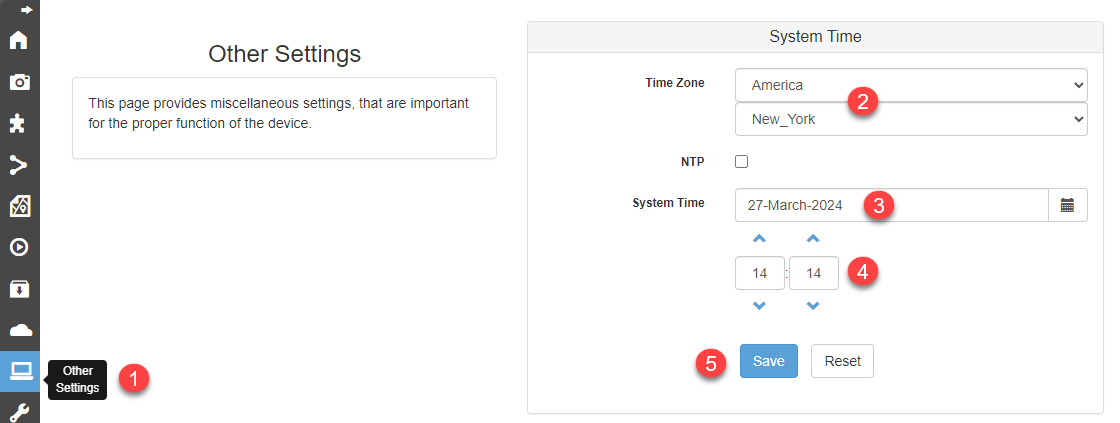
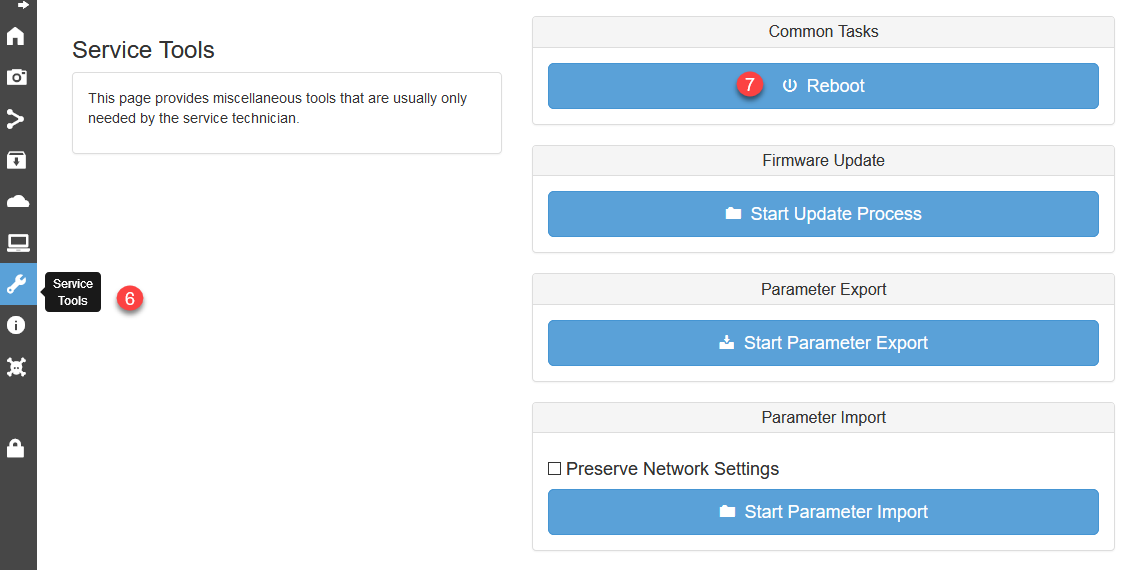
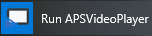




 El uso de los botones CNT permitirá saltar al siguiente o anterior recuento detectado en el video.
El uso de los botones CNT permitirá saltar al siguiente o anterior recuento detectado en el video.